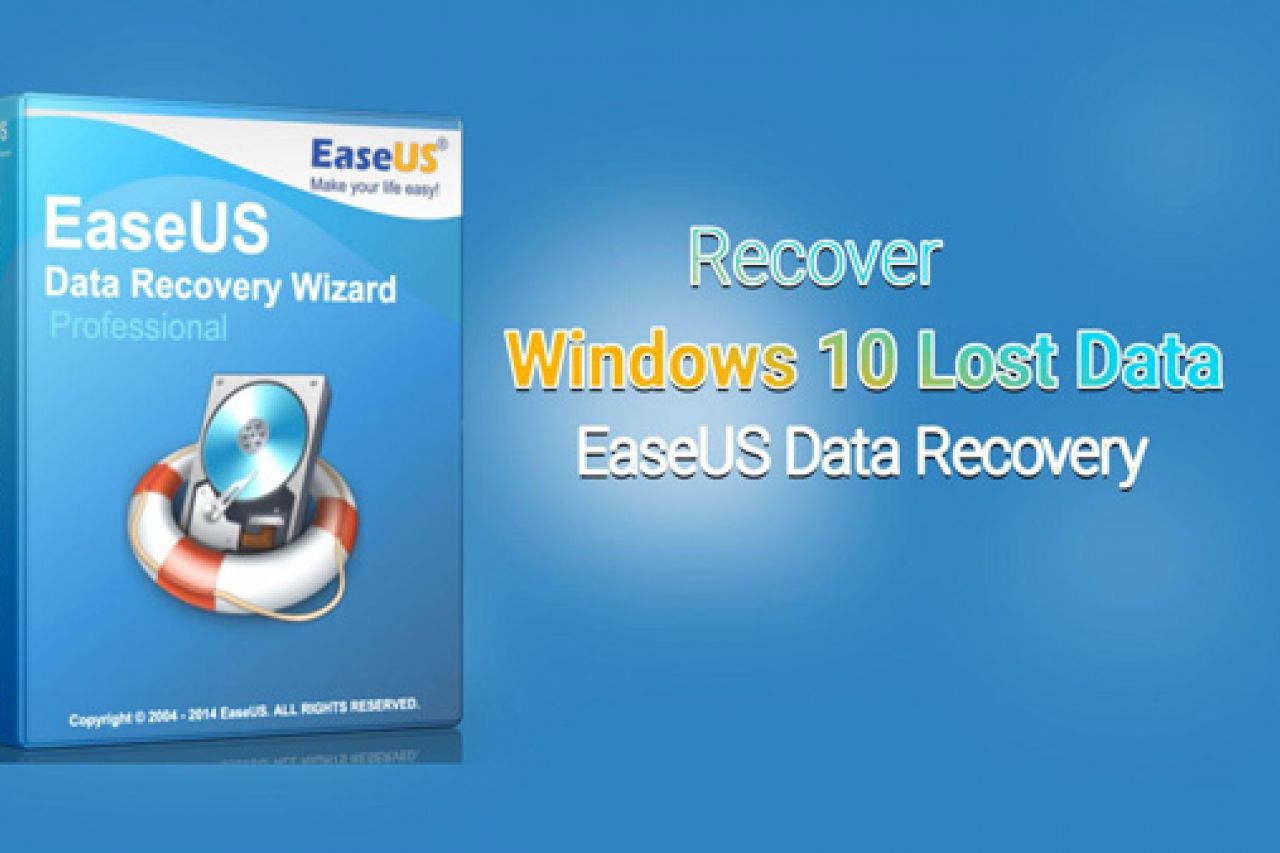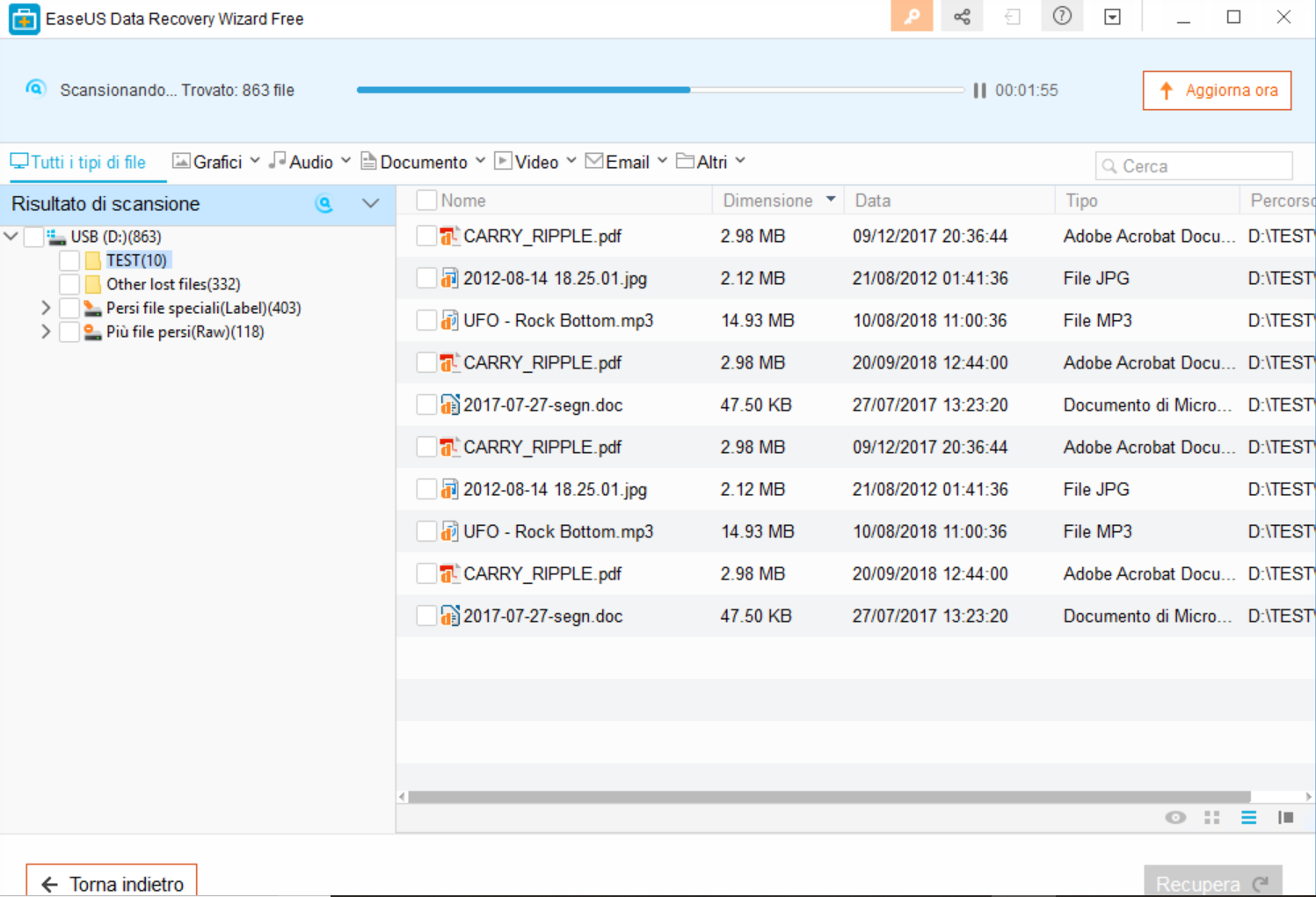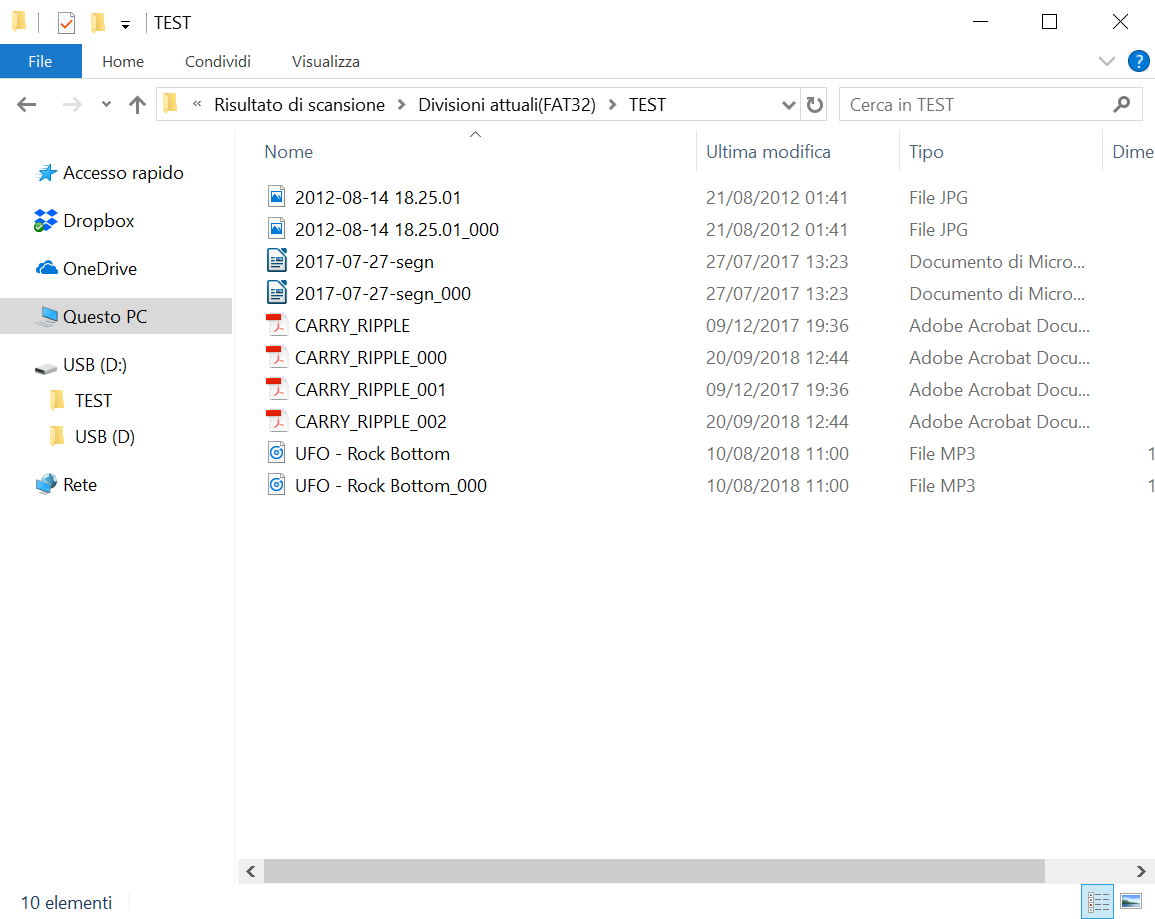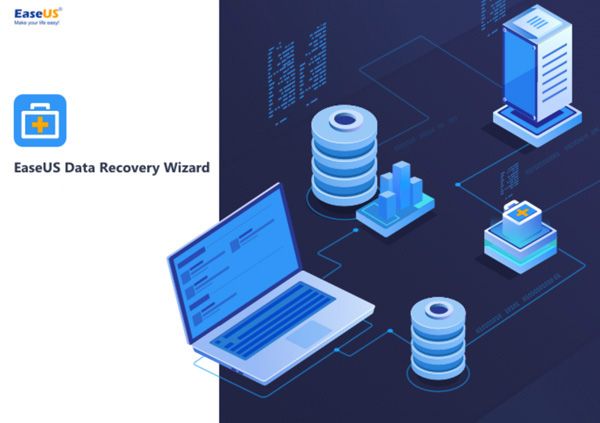Con EaseUS Data Recovery Wizard recupererete più di 1000 tipi di file persi da PC, laptop, hard drive, SSD, USB, scheda SD, fotocamera digitale, lettori musicali ed altri supporti. Inoltre, sarà possibile effettuare due tipi di scansione:
- Scansione rapida: per cercare file e cartelle eliminati utilizzando un algoritmo di base che consente di ottenere rapidamente dei risultati a discapito dell'accuratezza.
- Scansione approfondita: per analizzare settore per settore e recuperare la totalità dei dati persi che risultano ripristinabili.
Prima di effettuare il vero e proprio ripristino, otterrete un'anteprima dei file disponibili che servirà a selezionare il materiale di vostro interesse per evitare recuperi non necessari. Senza nessuna particolare esperienza informatica, completerete tutti i passaggi in tre semplici click come avrete modo di vedere nella nostra prova.
Avviando il programma su Windows 10, si aprirà immediatamente l'interfaccia principale sulla quale è necessario selezionare la posizione dei dati smarriti e potrete scegliere di scansionare l'intero disco locale, una cartella specifica oppure uno dei dispositivi connessi al vostro computer e cliccare sul tasto scansione. Come avrete modo di vedere nelle immagini, in alto a destra è indicato il limite di 500MB di dati recuperabili, che però potrà essere esteso fino a 2GB.
Abbiamo effettuato la nostra prova su una chiavetta USB connessa al computer, creando al suo interno la cartella "TEST", inserendo al suo interno quattro file di tipo differente e cancellandoli immediatamente dopo.
Fatto ciò, abbiamo cliccato sul tasto "Navigare" presente sull'interfaccia di EaseUS Data Recovery Wizard indicando il percorso della suddetta cartella e, una volta selezionata, abbiamo avviato la scansione dall'apposito tasto arancione in basso.
In un primo momento il programma esegue una "scansione rapida" mostrandovi l'anteprima dei file individuati, dopodiché inizia la scansione profonda che richiederà qualche minuto in più.
Attraverso la "scansione rapida", il programma ha individuato subito i file che avevamo cancellato e avremmo potuto interrompere la "scansione profonda", ma abbiamo aspettato il suo completamento ed eseguito l'operazione di ripristino alla fine del ciclo.
A questo punto, mettendo una spunta nella casella bianca dei dati che vogliamo recuperare e cliccando su "Recupera" in basso a destra, abbiamo indicato la cartella in cui salvare i file ripristinati evitando di sovrascriverli nella stessa locazione in cui si trovavano prima della cancellazione.
Il processo è stato completato con successo in pochissimi minuti, senza alcuna difficoltà e con una percentuale di successo del 100%.
Non dovete far altro che scaricare gratuitamente EaseUS Data Recovery Wizard, installarlo e testarlo sui vostri dispositivi e magari potrete recuperare tutto ciò che pensavate di aver perduto per sempre.